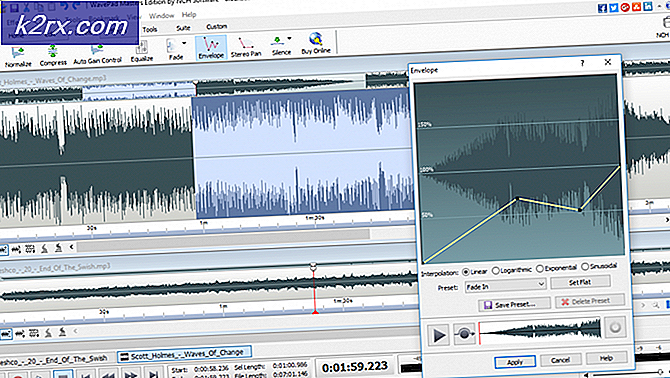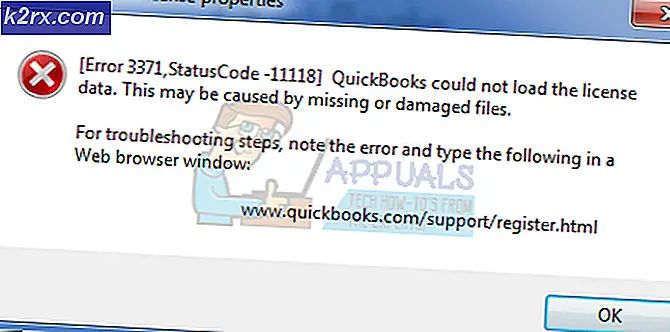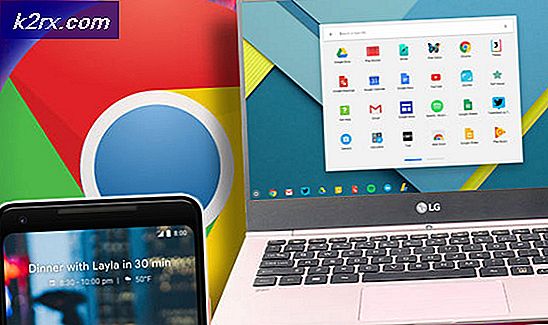So geben Sie Speicherplatz auf einem Laufwerk C: \ frei, das voll ist
Das Windows-Betriebssystem wird hauptsächlich auf Ihrer Festplatte C installiert. Alle Dateien, die das Betriebssystem zum Funktionieren und Betrieb benötigt, sind auf Ihrem Laufwerk installiert. Alle anderen Programme, die Sie installieren, werden standardmäßig auch auf Ihrem Windows-Laufwerk C gespeichert.
Da alle Installationen und Downloads standardmäßig an C gesendet werden, kann der Speicher voll werden und sich als Problem erweisen. Wir zeigen Ihnen, wie Sie unnötige Programme von Ihrem Computer löschen und unnötige Dateien löschen, um Speicherplatz freizugeben.
Zuerst sollten Sie überprüfen, ob Sie mehr als ein Laufwerk auf Ihrem Computer haben. Öffnen Sie diesen PC, indem Sie ihn in der Taskleiste (Windows + S) suchen. Auf dem Hauptbildschirm werden Ihre Laufwerke aufgelistet. In diesem Beispiel sind zwei Laufwerke vorhanden (lokale Festplatte C und E).
Wenn Sie ein anderes Laufwerk haben, versuchen Sie, C leer zu halten, indem Sie alle Ihre Daten in das andere kopieren. Wenn Sie jedoch nur ein Laufwerk haben und das ebenfalls voll ist, können Sie die Lösungen durchgehen, die Ihnen dabei helfen, Speicherplatz freizugeben. Andernfalls können Sie ein größeres Laufwerk kaufen und Ihr altes Laufwerk klonen.
Methode 1: Deinstallieren von Programmen
Die effizienteste Möglichkeit, Speicherplatz freizugeben, ohne Dateien zu suchen und zu löschen, besteht darin, Programme zu deinstallieren, die Sie nicht wirklich benötigen.
- Drücken Sie Windows + R, um die Anwendung Ausführen zu starten. Geben Sie das Kontrollfeld in das Dialogfeld ein und drücken Sie die Eingabetaste.
- Suchen Sie die Unterkategorie Programme und klicken Sie auf Deinstallieren eines Programms darunter.
- Navigieren Sie nun durch die Liste der installierten Programme. Suchen Sie diejenigen, die Sie nicht verwenden und auf Ihrem Computer für eine sehr lange Zeit ruhen. Klicken Sie mit der rechten Maustaste darauf und wählen Sie Deinstallieren .
Behalte nur die, die du benutzt, und deinstalliere alle, die du verwendest. Es hat wirklich keinen Sinn, schwere Anwendungen zu behalten, wenn Sie nicht beabsichtigen, sie in Zukunft zu verwenden.
Methode 2: Verwenden von Windirstrat
Windirstat ist ein kostenloser Open-Source-Datenträgerverwendungsanalysator, der für Microsoft Windows entwickelt wurde. Es zeigt Ihnen alle Dateien auf Ihrem Computer, die den gesamten Speicherplatz verbrauchen. Mit diesem Dienstprogramm können Sie die Dateien, die den meisten Speicherplatz beanspruchen, leicht identifizieren und löschen, sodass Ihre Festplatte C frei ist.
Hinweis: Appuals hat keine Verbindung mit Anwendungen von Drittanbietern. Alle genannten Anwendungen dienen der Information des Lesers.
- Laden und installieren Sie Windirstat von der offiziellen Website.
- Sobald Sie die Anwendung installiert haben, starten Sie sie. Es erscheint ein Fenster, in dem Sie aufgefordert werden , die zu analysierenden Laufwerke auszuwählen . Wählen Sie Lokaler Datenträger C (oder ein anderes Laufwerk, das Sie analysieren möchten) und drücken Sie OK.
Nun beginnt WinDirStat mit dem Scannen aller vorhandenen Dateien und listet sie entsprechend auf. Beachten Sie, dass dies einige Zeit in Anspruch nehmen kann, da jede einzelne Datei / jeder Ordner gescannt wird, seien Sie also geduldig.
- Nachdem alle Dateien analysiert wurden, sehen Sie sich ein Fenster wie dieses an.
Die Module, die am unteren Bildschirmrand angezeigt werden, repräsentieren die verschiedenen Dateien / Anwendungen auf Ihrem Computer. Je größer das Modul ist, desto mehr Platz beansprucht es.
Darüber hinaus erhalten Sie oben rechts auf dem Bildschirm Informationen über den unterschiedlichen Dateityp und den Speicherplatz, den sie verbrauchen.
Wenn Sie eine Datei entdecken, die zu groß und für Sie nicht nützlich ist, können Sie sie einfach löschen, indem Sie mit der rechten Maustaste darauf klicken und Löschen auswählen (keine Möglichkeit, die Wiederherstellung rückgängig zu machen!) .
Hinweis: Seien Sie immer vorsichtig beim Löschen von Dingen, über die Sie nichts wissen. Ihre lokale Festplatte C besteht aus verschiedenen Betriebssystem- und Anwendungsdateien. Durch das Löschen wichtiger Computerdateien kann Ihr Computer möglicherweise unbrauchbar werden. Nur Zieldateien, die von Ihnen erstellt wurden und Sie sind der alleinige Eigentümer (wie zB Ersatz-Bilder, Filme, Musik usw.)
PRO TIPP: Wenn das Problem bei Ihrem Computer oder Laptop / Notebook auftritt, sollten Sie versuchen, die Reimage Plus Software zu verwenden, die die Repositories durchsuchen und beschädigte und fehlende Dateien ersetzen kann. Dies funktioniert in den meisten Fällen, in denen das Problem aufgrund einer Systembeschädigung auftritt. Sie können Reimage Plus herunterladen, indem Sie hier klicken